Mp3 Diags: แก้ไขปัญหาไฟล์เสียง Mp3 มากถึง 50 ปัญหา

MP3 Diags คือเครื่องมือขั้นสุดยอดสำหรับแก้ไขปัญหาในคอลเลกชันเพลงของคุณ สามารถแท็กไฟล์ MP3 ของคุณได้อย่างถูกต้อง เพิ่มปกอัลบั้มที่หายไป และแก้ไข VBR
บลูทู ธ จะกลายเป็นความจริงของชีวิตประจำวันของคอมพิวเตอร์บน Linux และอื่น ๆ อีกมากมายและอื่น ๆ ดองเกิลบลูทู ธ และการ์ด PCI ที่กำลังมองหาการสนับสนุนในลินุกซ์ อย่างไรก็ตาม ไม่ใช่ทุกคนที่ต้องการเปิดใช้งานเทคโนโลยีนี้ตลอดเวลา เนื่องจากอาจทำให้แบตเตอรี่หมดเร็ว
ลีนุกซ์รุ่นต่างๆ จำนวนมากทำให้บลูทูธปิดได้ง่าย อย่างไรก็ตาม ผู้ใช้ลีนุกซ์ส่วนใหญ่ใช้อูบุนตู ดังนั้นในคู่มือนี้ เราจะเน้นที่เมื่อเราสาธิตวิธีปิดการใช้งานบลูทูธ ที่กล่าวว่าคำแนะนำเหล่านี้น่าจะใช้ได้กับระบบปฏิบัติการ Linux
วิธีที่ 1: ปิดใช้งานชั่วคราวผ่าน GUI
บางทีวิธีที่เร็วและง่ายที่สุดในการปิด Bluetooth ใน Ubuntu คือการปิดชั่วคราว ด้วยวิธีนี้ คุณจะปิดคุณลักษณะนี้ได้ในตอนนี้ แต่จะไม่คงอยู่ตลอดไป และเมื่อคุณต้องการคุณลักษณะนี้ คุณก็ยังสามารถเพลิดเพลินไปกับคุณลักษณะนี้ได้
หากต้องการปิดใช้งาน Bluetooth ชั่วคราวผ่าน GUI ใน Ubuntu ให้เริ่มต้นด้วยการกดปุ่ม Win บนแป้นพิมพ์ของคุณ การกดปุ่มนี้จะเป็นการเปิดช่องค้นหาของ Gnome ใช้ช่องค้นหาพิมพ์ "การตั้งค่า"
หลังจากพิมพ์ "การตั้งค่า" ในช่องค้นหา ผลลัพธ์บางอย่างจะปรากฏขึ้น ค้นหาแอปด้วยไอคอนรูปเฟืองที่ระบุว่า "การตั้งค่า" และคลิกด้วยเมาส์ จากนั้นคุณจะเห็นพื้นที่การตั้งค่าของ Ubuntu
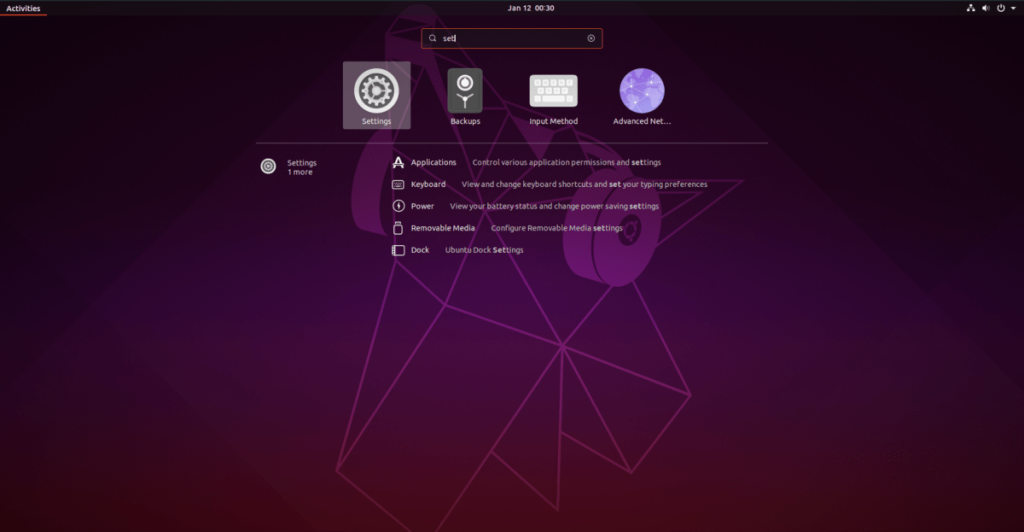
ภายในพื้นที่การตั้งค่า ให้ดูที่แถบด้านข้างทางด้านซ้าย จากนั้นค้นหา "บลูทูธ" ในรายการและคลิกด้วยเมาส์เพื่อเปิดการตั้งค่าบลูทูธของ Ubuntu
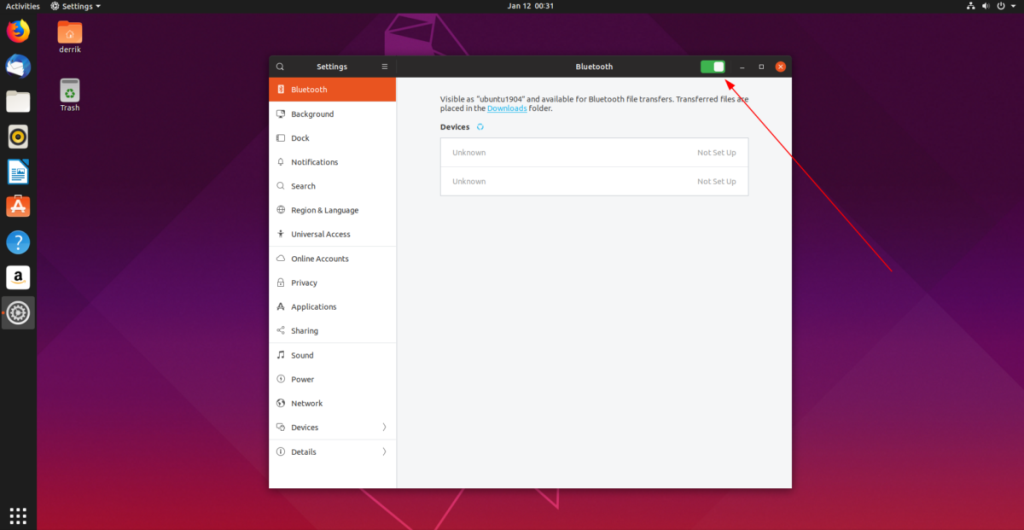
ในการตั้งค่า Bluetooth ใน Ubuntu ให้ค้นหาแถบเลื่อนที่ส่วนบนขวาของหน้าต่าง แล้วคลิก การเลือกแถบเลื่อนนี้จะทำให้วิทยุ Bluetooth ของ Ubuntu PC ของคุณเป็น "โหมดเครื่องบิน" คล้ายกับสมาร์ทโฟนหรือแท็บเล็ต คุณจะใช้บลูทูธโดยปิดแถบเลื่อนไม่ได้
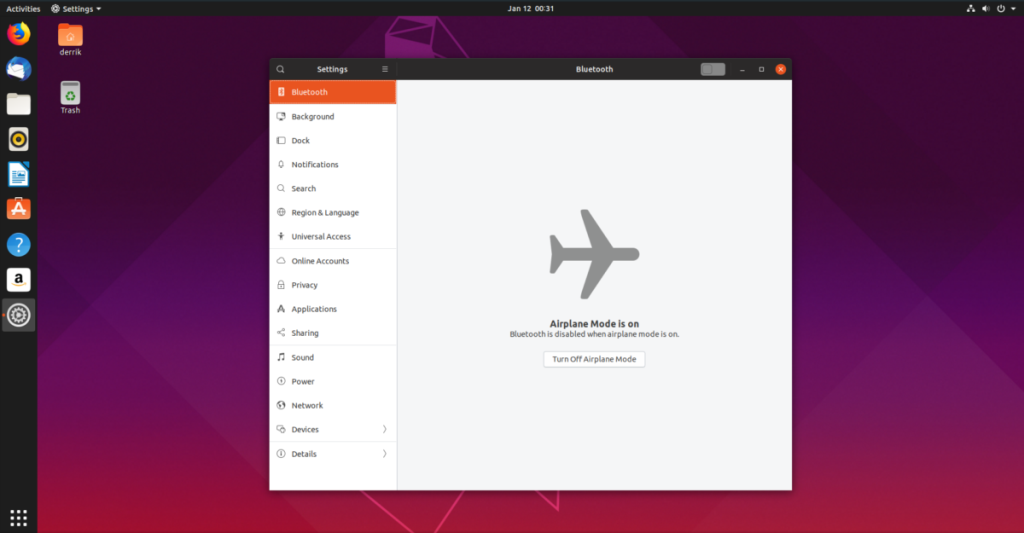
หากต้องการเปิดการเชื่อมต่อ Bluetooth อีกครั้งใน Ubuntu ให้คลิกตัวเลื่อนกลับไปที่ตำแหน่งเปิด
รสชาติของอูบุนตู
ไม่ใช่ผู้ใช้ Ubuntu ทุกคนที่ใช้ระบบปฏิบัติการเวอร์ชัน Gnome Shell นอกจากนี้ยังมี Ubuntu Mate, Xubuntu, Kubuntu และรายการต่อไป ต่อไปนี้คือวิธีปิดใช้งาน Bluetooth ชั่วคราวในการแจกจ่ายเหล่านั้น
คูบุนตู
บนKDE Plasma 5ให้ค้นหาไอคอน Bluetooth ในซิสเต็มเทรย์แล้วคลิกด้วยเมาส์ การเลือกจะแสดงเมนูบลูทูธ จากที่นี่ ให้ยกเลิกการทำเครื่องหมายที่ช่อง Bluetooth เพื่อปิดใช้งาน Bluetooth ชั่วคราว
Xubuntu/Ubuntu Mate/Lubuntu
ใน XFCE4, Mate หรือ Lubuntu ให้ค้นหาไอคอน Bluetooth ในซิสเต็มเทรย์แล้วคลิกด้วยเมาส์เพื่อแสดงตัวเลือกเมนู จากนั้น ดูภายในตัวเลือกเมนูสำหรับปุ่มปิดใช้งานเพื่อปิดใช้งาน Bluetooth ชั่วคราว
หรือดับเบิลคลิกที่ไอคอน Bluetooth เพื่อเปิดแอพ Bluetooth manager จากที่นั่น คุณสามารถยุ่งกับการตั้งค่าและปิดวิทยุบลูทูธได้
วิธีที่ 2: ปิดใช้งานชั่วคราวผ่าน CLI
บรรทัดคำสั่งเป็นวิธีที่ยอดเยี่ยมในการปิดใช้งาน Bluetooth บน Ubuntu ชั่วคราว เนื่องจากสามารถทำได้อย่างรวดเร็วด้วยคำสั่งเดียว ในการเริ่มต้น ให้เปิดหน้าต่างเทอร์มินัล คุณสามารถเปิดหน้าต่างเทอร์มินัลบน Ubuntu ได้โดยกดCtrl + Alt + TหรือCtrl + Shift + Tบนแป้นพิมพ์ จากนั้น เมื่อเทอร์มินัลพร้อมใช้งาน ให้ใช้คำสั่งsudo -sเพื่อยกระดับจากผู้ใช้ของคุณไปยังบัญชีรูท
sudo -s
เมื่อคุณเข้าถึงบัญชีรูทได้แล้ว คุณก็พร้อมที่จะปิดการใช้งานบลูทูธชั่วคราวผ่าน CLI ใช้คำสั่งsystemctlปิดบริการ Bluetooth ด้วยฟังก์ชันหยุด
systemctl หยุดบลูทูธ
คำสั่ง systemctl stop ควรเพียงพอที่จะปิดบริการ Bluetooth บน Ubuntu PC ของคุณ อย่างไรก็ตาม หากไม่มีอะไรเกิดขึ้น คุณสามารถใช้ตัวแก้ไข -f ซึ่งบังคับให้ปิดตัวลง
systemctl หยุดบลูทู ธ -f
หรือแทนที่stopด้วยkillและ Bluetooth จะหยุดทำงานบน Ubuntu เมื่อคุณรีบูทพีซี คุณจะสามารถเข้าถึงบลูทูธได้อีกครั้ง
วิธีที่ 3: ปิดใช้งานอย่างถาวรผ่าน CLI
Bluetooth เช่นเดียวกับบริการอื่น ๆ บน Ubuntu ทำงานโดยใช้ systemd ซึ่งเป็นระบบ init ในวิธีที่ 3 เราได้อธิบายวิธีการใช้เครื่องมือนี้เพื่อหยุดbluetooth.serviceไฟล์ชั่วคราวเพื่อให้คุณลักษณะ Bluetooth ของ Ubuntu หยุดทำงาน อย่างไรก็ตาม นี่ไม่ใช่วิธีแก้ปัญหาแบบถาวร หากคุณต้องการสิ่งที่คงอยู่ระหว่างการรีบูต คุณต้องใช้คำสั่งsystemctl disable
ในการปิดการใช้งาน Bluetooth บน Ubuntu PC ของคุณอย่างถาวร ให้เปิดหน้าต่างเทอร์มินัลและเข้าถึงบัญชีรูทโดยใช้คำสั่งsudo -s
sudo -s
จากนั้นด้วยการเข้าถึงบัญชีรูท ให้ใช้systemctl disableบนbluetooth.serviceไฟล์เพื่อบอก Ubuntu ว่าคุณไม่ต้องการให้ Bluetooth ทำงานอีกต่อไป
systemctl ปิดการใช้งาน bluetooth.service
อย่าลังเลที่จะใช้คุณสมบัติบังคับหากปฏิเสธที่จะปิดการใช้งาน:
systemctl ปิดการใช้งาน bluetooth.service --force
เมื่อไฟล์บริการถูกปิดใช้งานโดยsystemctl disableให้รีบูตเครื่อง Ubuntu PC ของคุณ เมื่อคุณกลับเข้าสู่ระบบ บลูทูธจะถูกปิด
MP3 Diags คือเครื่องมือขั้นสุดยอดสำหรับแก้ไขปัญหาในคอลเลกชันเพลงของคุณ สามารถแท็กไฟล์ MP3 ของคุณได้อย่างถูกต้อง เพิ่มปกอัลบั้มที่หายไป และแก้ไข VBR
เช่นเดียวกับ Google Wave, Google Voice ได้สร้างกระแสฮือฮาไปทั่วโลก Google มุ่งมั่นที่จะเปลี่ยนแปลงวิธีการสื่อสารของเรา และนับตั้งแต่นั้นมาก็กำลังกลายเป็น...
มีเครื่องมือมากมายที่ช่วยให้ผู้ใช้ Flickr สามารถดาวน์โหลดรูปภาพคุณภาพสูงได้ แต่มีวิธีดาวน์โหลด Flickr Favorites บ้างไหม? เมื่อเร็ว ๆ นี้เราได้...
การสุ่มตัวอย่างคืออะไร? ตามข้อมูลของ Wikipedia “คือการนำส่วนหนึ่งหรือตัวอย่างจากการบันทึกเสียงหนึ่งมาใช้ซ้ำเป็นเครื่องดนตรีหรือ...
Google Sites เป็นบริการจาก Google ที่ช่วยให้ผู้ใช้โฮสต์เว็บไซต์บนเซิร์ฟเวอร์ของ Google แต่มีปัญหาหนึ่งคือไม่มีตัวเลือกสำรองข้อมูลในตัว
Google Tasks ไม่ได้รับความนิยมเท่ากับบริการอื่นๆ ของ Google เช่น ปฏิทิน Wave เสียง ฯลฯ แต่ยังคงใช้กันอย่างแพร่หลายและเป็นส่วนสำคัญของผู้คน
ในคู่มือฉบับก่อนหน้าของเราเกี่ยวกับการล้างฮาร์ดดิสก์และสื่อแบบถอดได้อย่างปลอดภัยผ่าน Ubuntu Live และซีดีบูต DBAN เราได้กล่าวถึงดิสก์ที่ใช้ Windows
ไฟล์ DEB คืออะไร?? คุณจะทำอย่างไรกับมัน? เรียนรู้หลายวิธีที่คุณสามารถติดตั้งไฟล์ DEB บน Linux PC ของคุณ
คุณต้องการให้ GitLab ทำงานบนเซิร์ฟเวอร์ Ubuntu ของคุณหรือไม่? GitLab เป็นทางเลือกที่โฮสต์ได้เองที่มีประสิทธิภาพสำหรับบริการต่างๆ เช่น GitHub ด้วยคุณสามารถ
เรียนรู้วิธีเพิ่มความปลอดภัยให้กับเซิร์ฟเวอร์ Ubuntu Linux โดยการติดตั้งและเปิดใช้งาน SELinux





![วิธีการกู้คืนพาร์ติชั่นและข้อมูลฮาร์ดดิสก์ที่สูญหาย [คู่มือ] วิธีการกู้คืนพาร์ติชั่นและข้อมูลฮาร์ดดิสก์ที่สูญหาย [คู่มือ]](https://tips.webtech360.com/resources8/r252/image-1895-0829094700141.jpg)
